חקור פקודות קלות כדי לבצע עבודה על המחשב שלך במהירות
- CMD או שורת פקודה הוא ממשק שורת פקודה המכונה מעבד הפקודה של Windows.
- פקודות שורת הפקודה יכולות לעזור לך לבצע פעולות רבות מבלי להשתמש בעכבר.
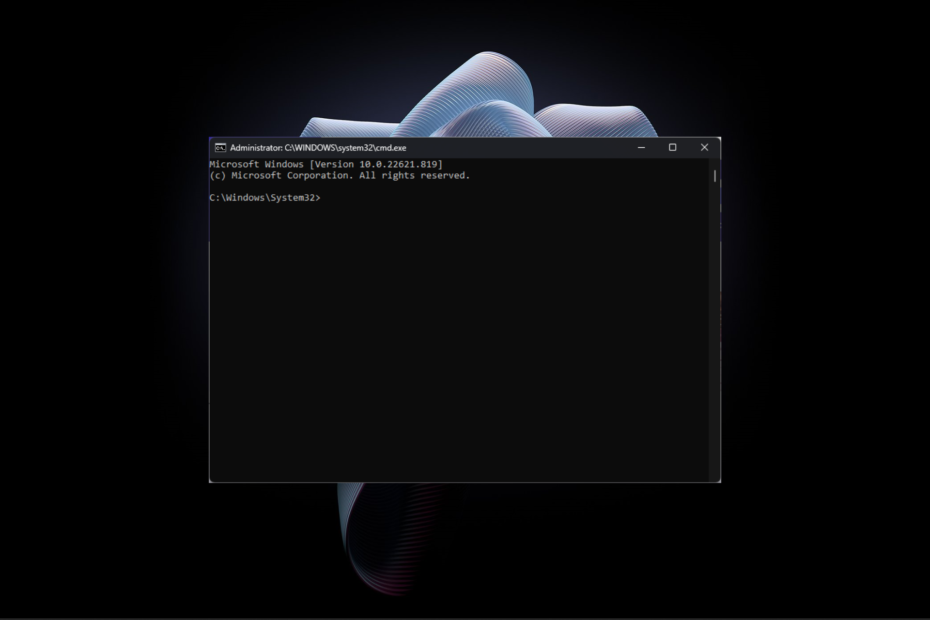
איקסהתקן על ידי לחיצה על הורד את הקובץ
תוכנה זו תתקן שגיאות מחשב נפוצות, תגן עליך מאובדן קבצים, תוכנות זדוניות, כשל חומרה ותייעל את המחשב שלך לביצועים מקסימליים. תקן בעיות במחשב והסר וירוסים כעת ב-3 שלבים פשוטים:
- הורד את Restoro PC Repair Tool שמגיע עם טכנולוגיות פטנט (פטנט זמין כאן).
- נְקִישָׁה התחל סריקה כדי למצוא בעיות של Windows שעלולות לגרום לבעיות במחשב.
- נְקִישָׁה תקן הכל כדי לתקן בעיות המשפיעות על האבטחה והביצועים של המחשב שלך.
- Restoro הורד על ידי 0 הקוראים החודש.
שורת הפקודה פופולרית בקרב משתמשים רגילים כמו גם אנשי מקצוע. זוהי דרך מצוינת להשלים את המשימות השגרתיות שלך במחשב. זה יכול להריץ מספר פקודות, להפוך את המשימות שלך לאוטומטיות ולאפשר לך להפעיל את המחשב באמצעות פקודות.
מדריך זה ידבר על DOS שורת פקודה, כיצד להשתמש בו, והפקודות הפופולריות ביותר שאתה חייב לדעת. בואו נתחיל!
מהי שורת הפקודה של DOS?
שורת הפקודה היא ממשק שורת פקודה במחשבי Windows המאפשר לך לשלוט במחשב שלך באמצעות פקודות טקסט. רוב פקודות הטקסט הופכות משימות לאוטומטיות באמצעות קבצי אצווה וסקריפטים. פקודות אלה יכולות גם פתור בעיות נפוצות של Windows ולבצע פונקציות אדמיניסטרטיביות מתקדמות.
שורת הפקודה נקראת לעתים קרובות MS-DOS או שורת ה-DOS, אך היא שגויה. שורת הפקודה היא תוכנית המשכפלת יכולות שורת פקודה ב-MS-DOS אך לא ניתן להתייחס אליה כאל DOS.
כיצד אוכל להשתמש בשורת הפקודה?
אתה יכול להשתמש בשורת הפקודה עבור משימות שונות, כולל בדיקה ותיקון שגיאות מערכת, העברת קובץ, הסרת וירוסים ויצירת כונן מדיה הניתן לאתחול. כל מה שאתה צריך לעשות הוא להפעיל את שורת הפקודה, להקליד את הפקודה הנכונה וללחוץ על Enter כדי לבצע אותה.
כדי לגשת לשורת הפקודה, בצע את השלבים הבאים:
- ראשית, הקש על מקש Windows והקלד CMD ובחר הפעל כמנהל.

- תקבל הודעת UAC; לחץ על כן.
- כעת, חלון שורת הפקודה ייפתח על המסך שלך.
מהן הפקודות הנפוצות ביותר בשורת הפקודה?
לפני שתעבור על כלי השירות הפופולריים של שורת הפקודה, הקפד לזכור את הדברים הבאים:
- ראשית, הפעל תמיד את שורת הפקודה כמנהל כדי למנוע כל שגיאה.
- אנא הקלד או הדבק את הפקודה כאמור כדי שהיא תפעל כראוי
- הקש Enter אחרי כל פקודה כדי שהיא תבצע.
בואו נבדוק כמה מהפקודות המשומשות והמועילות ביותר שתוכלו לשמור בהישג יד:
1. פינג
כדי לבדוק אם יש קישוריות רשת ונגישות במכשיר שלך, תוכל להקליד את הפקודה הבאה: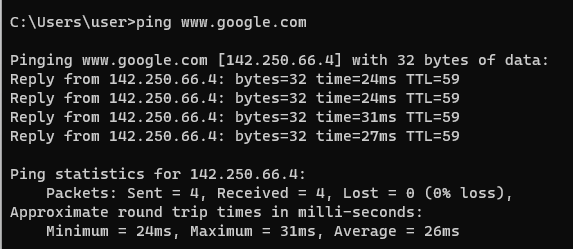
פינג (כתובת אתר אינטרנט)
2. בודק קבצי מערכת
סריקת SFC היא כלי סריקה ותיקון שסורק את המחשב שלך לאיתור קבצים פגומים או חסרים. כמו כן, הוא מחליף את הקבצים הפגומים בעותקים שמורים במטמון שנשמרו על ידי המחשב.
sfc/scannow
3. DISM
פריסה שירות וניהול תמונות מתקן קבצים ותכונות של מערכת ההפעלה של Windows פגומים או פגומים ישירות דרך שרתי Windows מקוונים.
DISM /Online /Cleanup-Image /CheckHealth DISM /Online /Cleanup-Image /ScanHealth DISM /Online /Cleanup-Image /RestoreHealth
4. רשימת מנהלי התקנים מותקנים
כדי לקבל את הרשימה של מנהלי התקנים מותקנים במחשב שלך, אתה יכול להקליד את הפקודה הבאה
שאילתת מנהל התקן
5. הגדר חיבור מרחוק
עם פקודת מעטפת שורת הפקודה המוזכרת להלן, אתה יכול להקים חיבורים לשלט מחשבים או שרתי מארח הפעלה של שולחן עבודה מרוחק. mstsc /v: 192.168.122.20
כדי להפעיל ולערוך את קובץ התצורה של RDP hostconnection.rdp, הקלד פקודה זו: mstsc /edit hostconnection.rdp
6. שנה את המדריך
הפקודה, כאשר היא מבוצעת, עוזרת לך לשנות את ספריית העבודה הנוכחית. במילים אחרות, עם זה, אתה יכול לנווט לתיקיה אחרת במחשב שלך.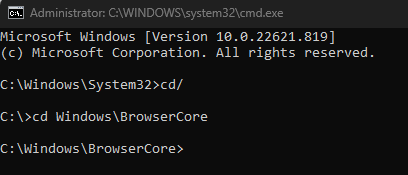
כדי לצאת ממדריך קיים C:\Windows\System32>cd\
כדי לעבור לספרייה הבאה C:\>cd Windows\BrowserCore
7. שנה את שם הקובץ
REN ו-Rename הן אותן פקודות, ואלה משמשות לסירוגין לשנות שם של קובץ או תיקיה.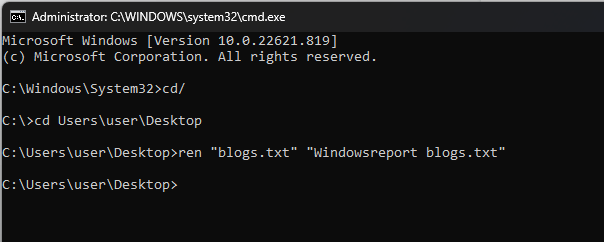
ren "original_filename.ext" "new_filename.ext"
8. תצורת חשמל
הפקודה מציגה את הגדרות החשמל של המחשב שלך. זה עוזר לך לנהל ולעקוב אחר האופן שבו המחשב שלך משתמש באנרגיה.
מְפוֹרָט צריכת חשמל דוח של המחשב שלך powercfg /energy
סמן את המכשיר שהעיר את המחשב שלך משינה powercfg /lastwake
- Swiftkey מקבל Bing AI והנה מה שאתה יכול לעשות איתו
- Visual Studio לעומת PyCharm: באיזה מהם כדאי להשתמש?
- 0x800700c1: כיצד לתקן את קוד השגיאה הזה של Windows Update
- כיצד לקבל גישה ל-ChatGPT מכל אתר אינטרנט
- הנה איך לתקן את קוד שגיאת Steam E20 תוך 2 דקות
9. אתחול במצב פתרון בעיות
פקודה זו יכולה להפעיל מחדש את המחשב שלך ולהעביר אותך לתפריט אפשרויות התחלה מתקדמות לפתרון בעיות.
כיבוי/ r/o
10. מידע מערכת
אם אתה רוצה לדעת את המידע הקשור למערכת, כולל מערכת הפעלה, כרטיס רשת, דגם מערכת, סוג, שם מארח, מעבד וכו', השתמש בפקודה זו:
מידע מערכת
11. בדוק דיסק
אם אתה רוצה בדוק את תקינות מערכת הקבצים של הכונן ולתקן את מערכת הקבצים ושגיאות כונן בעייתיות, פקודה זו יכולה לעזור לך.
chkdsk
12. ניהול תוכניות
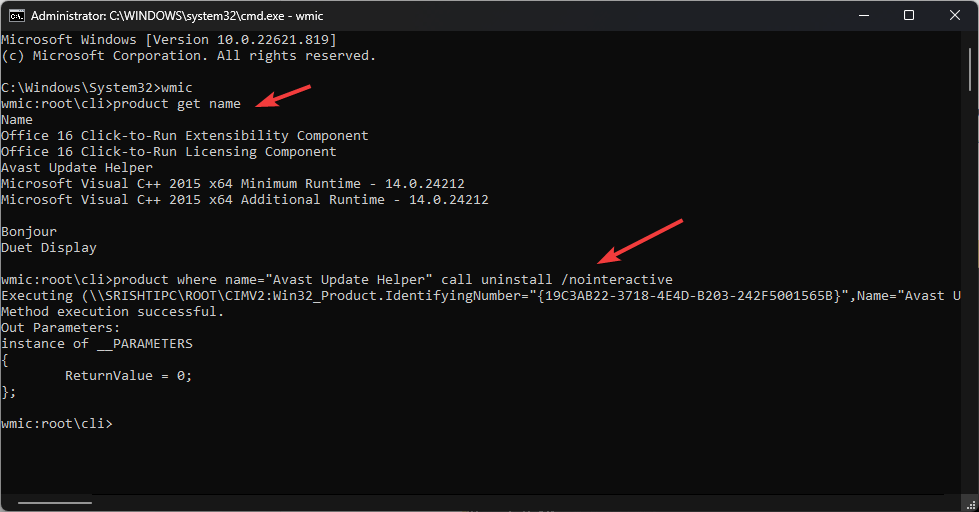 אתה יכול לקבל רשימה של תוכניות מותקנות במחשב שלך ו להסיר את התקנת התוכניות אתה לא צריך.
אתה יכול לקבל רשימה של תוכניות מותקנות במחשב שלך ו להסיר את התקנת התוכניות אתה לא צריך.
רשימת המוצרים המותקנים wmicשם המוצר
טיפ מומחה:
ממומן
קשה להתמודד עם בעיות מסוימות במחשב, במיוחד כשמדובר במאגרים פגומים או קבצי Windows חסרים. אם אתה נתקל בבעיות בתיקון שגיאה, ייתכן שהמערכת שלך שבורה חלקית.
אנו ממליצים להתקין את Restoro, כלי שיסרוק את המכשיר שלך ויזהה מה התקלה.
לחץ כאן כדי להוריד ולהתחיל לתקן.
הסר התקנה של תוכנית מוצר שבו name="Appname" call uninstall /nointeractive
13. שחזר את הגדרות הרשת
במקרה שיש בעיה בחיבור לרשת וברצונך לפתור בעיות ברשת. פקודות אלו יכולות לעזור:
ipconfig
מנקה את כל כתובות ה-IP מהמטמון ipconfig /flushdns
רשום שוב DNS ipconfig /registerdns
שחרר את כתובת ה-IP עבור המתאם הספציפי ipconfig /release
חדש את כתובת ה-IP עבור המתאם המסוים ipconfig /renew
14. בדוק את סיסמת ה-Wi-Fi
פקודה זו מסייעת לך לבדוק את הסיסמה עבור החיבורים הקוויים או האלחוטיים שלך.
החלף את ה-SSID בשם ה-Wi-Fi שלך כדי לקבל את סיסמת ה-Wi-Fi שלך netsh wlan הצג פרופיל SSID key=clear
15. מחק קבצי Temp
פקודה זו עוזרת לך לאחזר מקום במחשב שלך על ידי הסרת קבצים זמניים.
del /q /f /s %temp%\*
del /s /q C:\Windows\temp\*
16. סגור משימות
ניתן להשתמש בפקודה זו כדי לעצור תוכנית או תהליך בכוח. החלף את שם ההפעלה בשם התוכנית או התהליך שברצונך להרוג.
taskkill /שם הפעלה של IM
17. השווה קבצים
אם אתה רוצה להשוות קובץ דרך התוכן שלו ולראות את השינויים שנעשו לאורך זמן. החלף את קובץ 1 וקובץ 2 בשם הקובץ בפועל.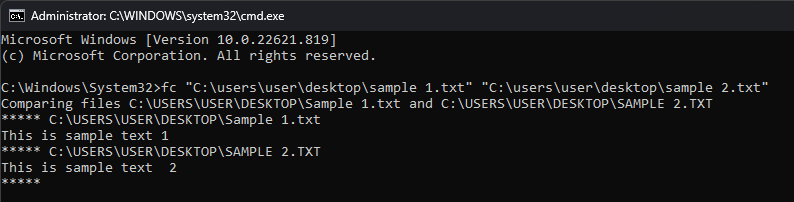
FC קובץ 1.txt קובץ 2.txt
18. רשימת משימות
זה מציג את המשימות הפועלות במחשב שלך.
רשימת מטלות
19. סטטיסטיקת רשת
זה מראה לך את כל הפרטים של חיבורי ה-TCP הפעילים.
NETSTAT
20. הסתר/הסתר את התיקיות שלך
עם פקודה זו, אתה יכול להסתיר את התיקיות החשובות שלך, ו-CMD יכול לגשת רק לתיקיות הנסתרות הללו.
הסתר תיקייה Atrib +h +s +r "שם_תיקייה"
גלה את התיקיה Attrib -h -s -r "שם_תיקייה"
21. הצג או שנה הרחבות קבצים
פקודה זו מציגה לך את פורמט הקובץ ואת הסיומות של כל הקבצים במחשב שלך.
Assoc
שנה את ההרחבות assoc .txt=.pdf
22. צופן: מחק נתונים לצמיתות
פקודה זו מוחקת לצמיתות את הנתונים בכונן על ידי כתיבת נתונים אקראיים. כדי לעשות זאת, הקלד את הפקודה הבאה. במקום C, הקלד את הכונן הרצוי.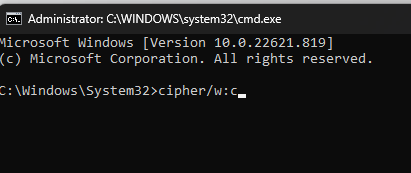
צופן/וו: ג
אם יש בעיה ב-RAM שלך, אתה יכול להפעיל את כלי אבחון הזיכרון של Windows. הקלד את הפקודה שהוזכרה ופעל לפי ההוראות שעל המסך.
מדשד
24. מקלדת וירטואלית
אם אתה רוצה לפתוח את המקלדת על המסך. סוּג אוסק
25. שחזור מערכת
עם הפקודה שהוזכרה, אתה יכול להפעיל את הגיבוי ולשחזר את החלון כדי ליצור גיבוי או לשחזר מהגיבוי.
rstrui.exe
זהו זה! אלו הן כמה מפקודות שורת הפקודה השימושיות ביותר של DOS שבהן תוכל להשתמש כדי לפתור בעיות או לבצע משימות יומיות במחשב שלך.
אל תהסס ליידע אותנו על הפקודה הנפוצה ביותר שלך בשורת הפקודה בקטע ההערות למטה.
עדיין יש בעיות? תקן אותם עם הכלי הזה:
ממומן
אם העצות לעיל לא פתרו את הבעיה שלך, המחשב שלך עלול להיתקל בבעיות Windows עמוקות יותר. אנחנו ממליצים הורדת כלי תיקון מחשב זה (מדורג נהדר ב-TrustPilot.com) כדי לטפל בהם בקלות. לאחר ההתקנה, פשוט לחץ על התחל סריקה לחצן ולאחר מכן לחץ על תקן הכל.


